|
越来越多的运维人员开始使用Zabbix,针对分散的平台资源通过Zabbix这种自动化监控工具来进行管理,实现从“被动”转为“主动”管理,随之掌控设备、系统、应用的运行状况。 今天我们就为大家介绍Zabbix的详细安装步骤:
Zabbix 安装详细过程
1 环境配置1.1 服务器系统 centos7 1.2 关闭selinux 1.3 时间同步(最好要)
2 安装 LAMPApache、php 用 yum 安装、mysql 为自带的二进制安装包 5.6 安装 2.1 安装apache 2.2安装mysql
2.3安装php
 3 安装zabbix3.0
3 安装zabbix3.03.1 服务端安装 3.2 修改zabbix配置 vi /etc/zabbix/zabbix_server.conf 重启zabbix-server systemctl start zabbix-server 3.3 修改php配置 vi /etc/httpd/conf.d/zabbix.conf 3.4 配置数据库 3.5 数据库配置 更改zabbix-server.conf配置文件中关于数据库部分。默认的配置文件在/usr/local/zabbix安装目录下
vim /usr/local/zabbix/etc/zabbix_server.conf //修改以下内容 3.6 修改字体 修改Web显示文字为微软雅黑
将微软雅黑的字体上传到 /usr/share/zabbix/fonts/ 目录下:
4 安装客户端 安装zabbix 官方的软件配置仓库包
安装zabbix客户端主要是agent,不是必须的是 sender(用到主动报警才安装) 4.1 centos7
修改 vi /usr/local/etc/zabbix_agentd.conf 4.2 centos6 4.3 ubuntu 4.4 windows 官网下载windows客户端解压到c盘根目录,修改配置,配置防火墙例外10050端口
5 登陆并安装zabbix注:如果不能访问尝试重启 apache 解决方式: mkdir /var/lib/mysql
chown mysql.mysql /var/lib/mysqlln -s /tmp/mysql.sock /var/lib/mysql/mysql.sock
systemctl restart zabbix-server
6 添加主机监控 6.1 创建主机 configuration(配置)–>Hosts(主机)–>Create host(创建主机) 6.2 链接到模板 6.3 查看主机列表
Docker for zabbix
安装执行代码如下操作往容器内拷贝字体 docker cp msyh.ttf zabbix:/usr/local/src/zabbix/frontends/php/fonts/ 字体路径 /usr/local/src/zabbix/frontends/php/fonts/msyh.ttf 进入docker docker exec -it zabbix /bin/bash php配置文件路径,修改字体文件 vi /usr/local/src/zabbix/frontends/php/include/defines.inc.php zabbix-server配置文件 vi /usr/local/etc/zabbix_server.conf zabbix-server报警文件 cd /usr/local/share/zabbix/alertscripts/ 重启docker docker restart zabbix 效果图其中xxl extensions 可以搜索github 模板脚本
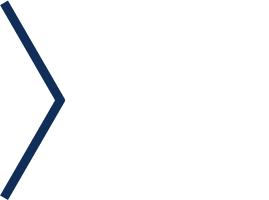
社区正在进行:Zabbix的常用配置和日常运维交流 去年9月,社区组织了主题为"运筹帷幄之中, 决胜千里之外"——系统监控软件常见问题答疑解惑的活动, 那时,我们还在讨论Zabbix与众多商业监控系统的优劣,而现在,Zabbix的影响力已势不可挡,通过百度指数,可见Zabbix相关的搜索趋势已经从简单的安装配置演化到二次图形展示和二次开发等。 越来越多的运维人员开始使用Zabbix,针对分散的平台资源通过Zabbix这种自动化监控工具来进行管理,实现从“被动”转为“主动”管理,随之掌控设备、系统、应用的运行状况。那么,怎么才能使用并掌握Zabbix的全部功能呢? 5.31日-6.6日,大家可以从以下几个方面(但不局限于此)来探讨Zabbix的方方面面: 1. Zabbix安装配置; 2. Zabbix数据采集(Agent,自定义脚本,SNMP,IPMI等); 3. Zabbix事件设计(触发器,触发器表达式) 4. Zabbix图形展示(grafana); 5. Zabbix性能调优(数据库优化,Zabbix配置文件优化,数据库表分区) 6. Zabbix二次开发(API)。
原创: bluetom520
|